OPEL COMBO E 2019.1 Informācijas un izklaides sistēmas rokasgrāmata (in Latvian)
Manufacturer: OPEL, Model Year: 2019.1, Model line: COMBO E, Model: OPEL COMBO E 2019.1Pages: 129, PDF Size: 2.52 MB
Page 111 of 129
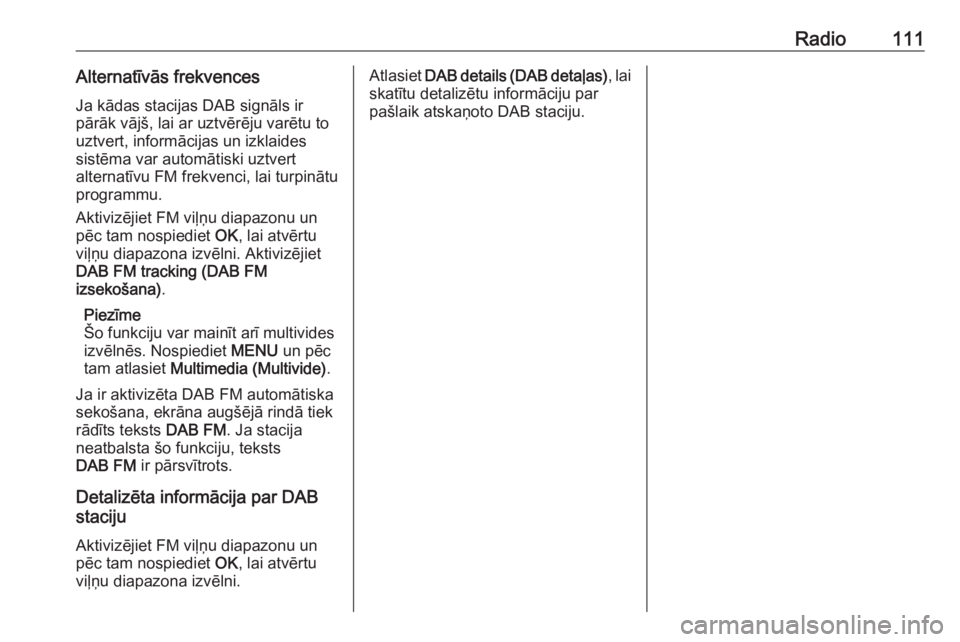
Radio111Alternatīvās frekvencesJa kādas stacijas DAB signāls ir
pārāk vājš, lai ar uztvērēju varētu to
uztvert, informācijas un izklaides
sistēma var automātiski uztvert
alternatīvu FM frekvenci, lai turpinātu
programmu.
Aktivizējiet FM viļņu diapazonu un
pēc tam nospiediet OK, lai atvērtu
viļņu diapazona izvēlni. Aktivizējiet
DAB FM tracking (DAB FM
izsekošana) .
Piezīme
Šo funkciju var mainīt arī multivides
izvēlnēs. Nospiediet MENU un pēc
tam atlasiet Multimedia (Multivide) .
Ja ir aktivizēta DAB FM automātiska
sekošana, ekrāna augšējā rindā tiek rādīts teksts DAB FM. Ja stacija
neatbalsta šo funkciju, teksts
DAB FM ir pārsvītrots.
Detalizēta informācija par DAB
staciju
Aktivizējiet FM viļņu diapazonu un
pēc tam nospiediet OK, lai atvērtu
viļņu diapazona izvēlni.Atlasiet DAB details (DAB detaļas) , lai
skatītu detalizētu informāciju par
pašlaik atskaņoto DAB staciju.
Page 112 of 129
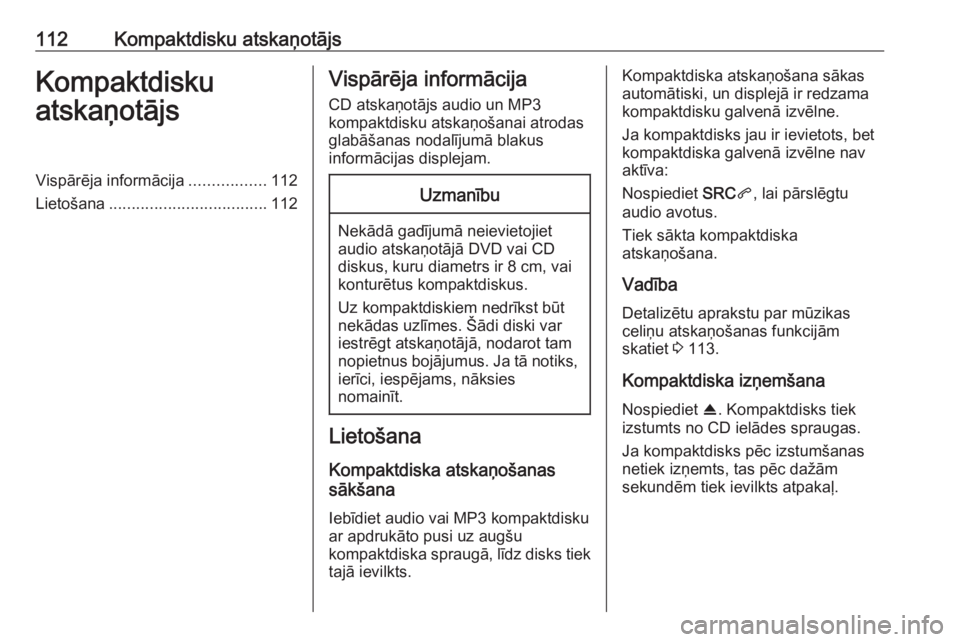
112Kompaktdisku atskaņotājsKompaktdisku
atskaņotājsVispārēja informācija .................112
Lietošana ................................... 112Vispārēja informācija
CD atskaņotājs audio un MP3
kompaktdisku atskaņošanai atrodas
glabāšanas nodalījumā blakus
informācijas displejam.Uzmanību
Nekādā gadījumā neievietojiet audio atskaņotājā DVD vai CD
diskus, kuru diametrs ir 8 cm, vai
konturētus kompaktdiskus.
Uz kompaktdiskiem nedrīkst būt
nekādas uzlīmes. Šādi diski var
iestrēgt atskaņotājā, nodarot tam
nopietnus bojājumus. Ja tā notiks, ierīci, iespējams, nāksies
nomainīt.
Lietošana
Kompaktdiska atskaņošanas
sākšana
Iebīdiet audio vai MP3 kompaktdisku
ar apdrukāto pusi uz augšu
kompaktdiska spraugā, līdz disks tiek
tajā ievilkts.
Kompaktdiska atskaņošana sākas
automātiski, un displejā ir redzama
kompaktdisku galvenā izvēlne.
Ja kompaktdisks jau ir ievietots, bet
kompaktdiska galvenā izvēlne nav aktīva:
Nospiediet SRCq, lai pārslēgtu
audio avotus.
Tiek sākta kompaktdiska
atskaņošana.
Vadība
Detalizētu aprakstu par mūzikas
celiņu atskaņošanas funkcijām
skatiet 3 113.
Kompaktdiska izņemšana
Nospiediet R. Kompaktdisks tiek
izstumts no CD ielādes spraugas.
Ja kompaktdisks pēc izstumšanas
netiek izņemts, tas pēc dažām
sekundēm tiek ievilkts atpakaļ.
Page 113 of 129
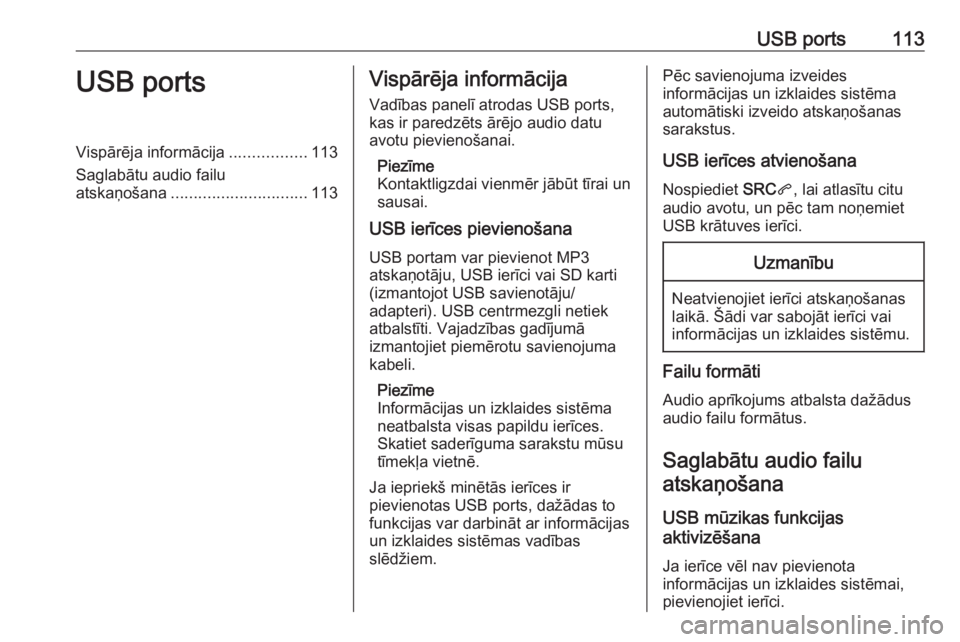
USB ports113USB portsVispārēja informācija.................113
Saglabātu audio failu
atskaņošana .............................. 113Vispārēja informācija
Vadības panelī atrodas USB ports,
kas ir paredzēts ārējo audio datu avotu pievienošanai.
Piezīme
Kontaktligzdai vienmēr jābūt tīrai un
sausai.
USB ierīces pievienošana
USB portam var pievienot MP3
atskaņotāju, USB ierīci vai SD karti
(izmantojot USB savienotāju/
adapteri). USB centrmezgli netiek
atbalstīti. Vajadzības gadījumā
izmantojiet piemērotu savienojuma
kabeli.
Piezīme
Informācijas un izklaides sistēma neatbalsta visas papildu ierīces. Skatiet saderīguma sarakstu mūsu
tīmekļa vietnē.
Ja iepriekš minētās ierīces ir
pievienotas USB ports, dažādas to
funkcijas var darbināt ar informācijas
un izklaides sistēmas vadības
slēdžiem.Pēc savienojuma izveides
informācijas un izklaides sistēma automātiski izveido atskaņošanas
sarakstus.
USB ierīces atvienošana Nospiediet SRCq, lai atlasītu citu
audio avotu, un pēc tam noņemiet
USB krātuves ierīci.Uzmanību
Neatvienojiet ierīci atskaņošanas
laikā. Šādi var sabojāt ierīci vai
informācijas un izklaides sistēmu.
Failu formāti
Audio aprīkojums atbalsta dažādus
audio failu formātus.
Saglabātu audio failu
atskaņošana
USB mūzikas funkcijas
aktivizēšana
Ja ierīce vēl nav pievienota
informācijas un izklaides sistēmai,
pievienojiet ierīci.
Page 114 of 129
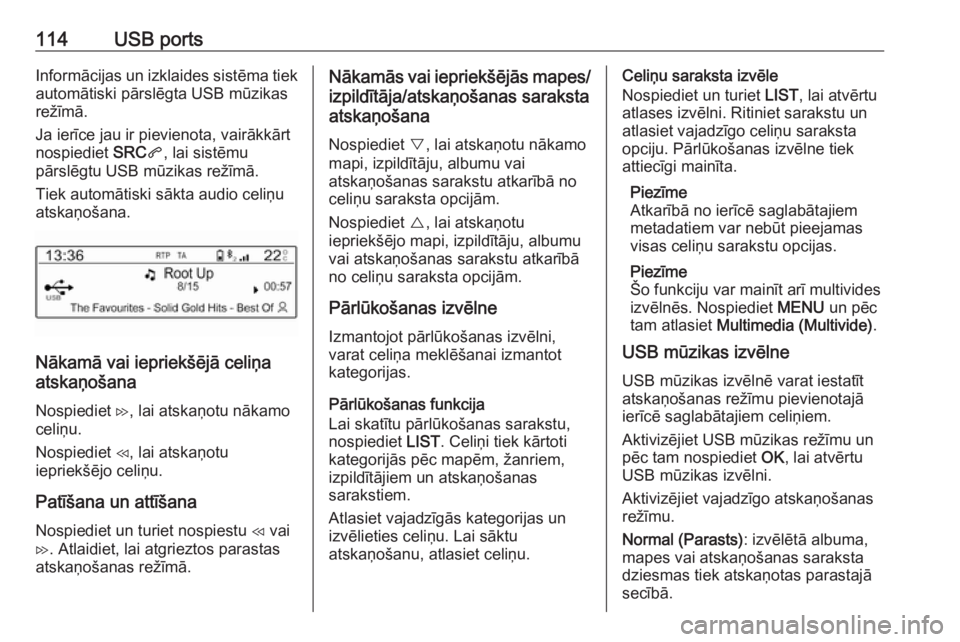
114USB portsInformācijas un izklaides sistēma tiekautomātiski pārslēgta USB mūzikas
režīmā.
Ja ierīce jau ir pievienota, vairākkārt
nospiediet SRCq, lai sistēmu
pārslēgtu USB mūzikas režīmā.
Tiek automātiski sākta audio celiņu
atskaņošana.
Nākamā vai iepriekšējā celiņa
atskaņošana
Nospiediet I, lai atskaņotu nākamo
celiņu.
Nospiediet H, lai atskaņotu
iepriekšējo celiņu.
Patīšana un attīšana
Nospiediet un turiet nospiestu H vai
I . Atlaidiet, lai atgrieztos parastas
atskaņošanas režīmā.
Nākamās vai iepriekšējās mapes/
izpildītāja/atskaņošanas saraksta
atskaņošana
Nospiediet }, lai atskaņotu nākamo
mapi, izpildītāju, albumu vai
atskaņošanas sarakstu atkarībā no
celiņu saraksta opcijām.
Nospiediet {, lai atskaņotu
iepriekšējo mapi, izpildītāju, albumu
vai atskaņošanas sarakstu atkarībā
no celiņu saraksta opcijām.
Pārlūkošanas izvēlne
Izmantojot pārlūkošanas izvēlni,
varat celiņa meklēšanai izmantot
kategorijas.
Pārlūkošanas funkcija
Lai skatītu pārlūkošanas sarakstu,
nospiediet LIST. Celiņi tiek kārtoti
kategorijās pēc mapēm, žanriem,
izpildītājiem un atskaņošanas
sarakstiem.
Atlasiet vajadzīgās kategorijas un
izvēlieties celiņu. Lai sāktu
atskaņošanu, atlasiet celiņu.Celiņu saraksta izvēle
Nospiediet un turiet LIST, lai atvērtu
atlases izvēlni. Ritiniet sarakstu un
atlasiet vajadzīgo celiņu saraksta
opciju. Pārlūkošanas izvēlne tiek
attiecīgi mainīta.
Piezīme
Atkarībā no ierīcē saglabātajiem
metadatiem var nebūt pieejamas
visas celiņu sarakstu opcijas.
Piezīme
Šo funkciju var mainīt arī multivides
izvēlnēs. Nospiediet MENU un pēc
tam atlasiet Multimedia (Multivide) .
USB mūzikas izvēlne
USB mūzikas izvēlnē varat iestatīt
atskaņošanas režīmu pievienotajā
ierīcē saglabātajiem celiņiem.
Aktivizējiet USB mūzikas režīmu un
pēc tam nospiediet OK, lai atvērtu
USB mūzikas izvēlni.
Aktivizējiet vajadzīgo atskaņošanas režīmu.
Normal (Parasts) : izvēlētā albuma,
mapes vai atskaņošanas saraksta
dziesmas tiek atskaņotas parastajā
secībā.
Page 115 of 129
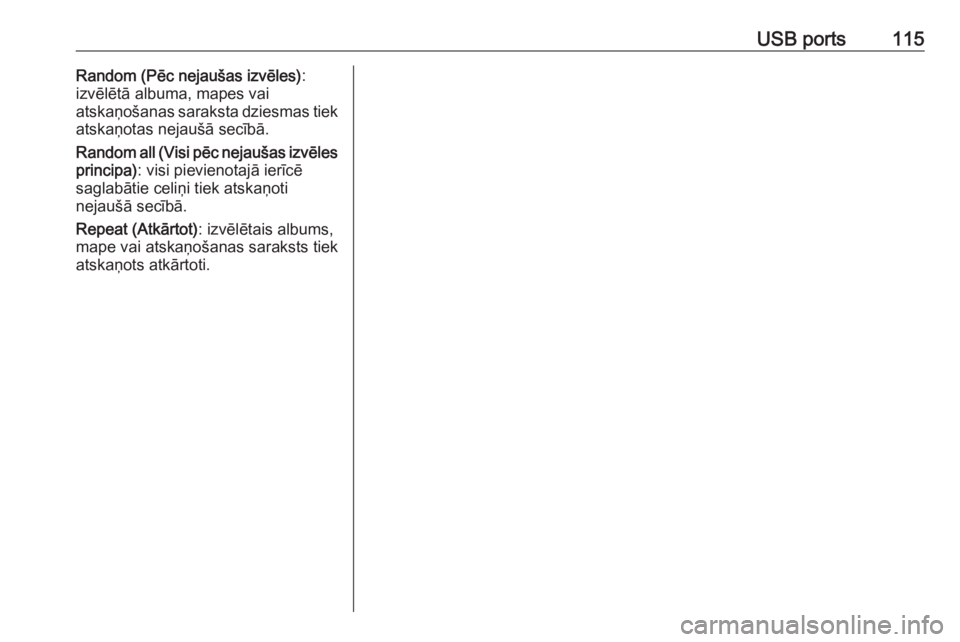
USB ports115Random (Pēc nejaušas izvēles):
izvēlētā albuma, mapes vai
atskaņošanas saraksta dziesmas tiek
atskaņotas nejaušā secībā.
Random all (Visi pēc nejaušas izvēles principa) : visi pievienotajā ierīcē
saglabātie celiņi tiek atskaņoti
nejaušā secībā.
Repeat (Atkārtot) : izvēlētais albums,
mape vai atskaņošanas saraksts tiek
atskaņots atkārtoti.
Page 116 of 129
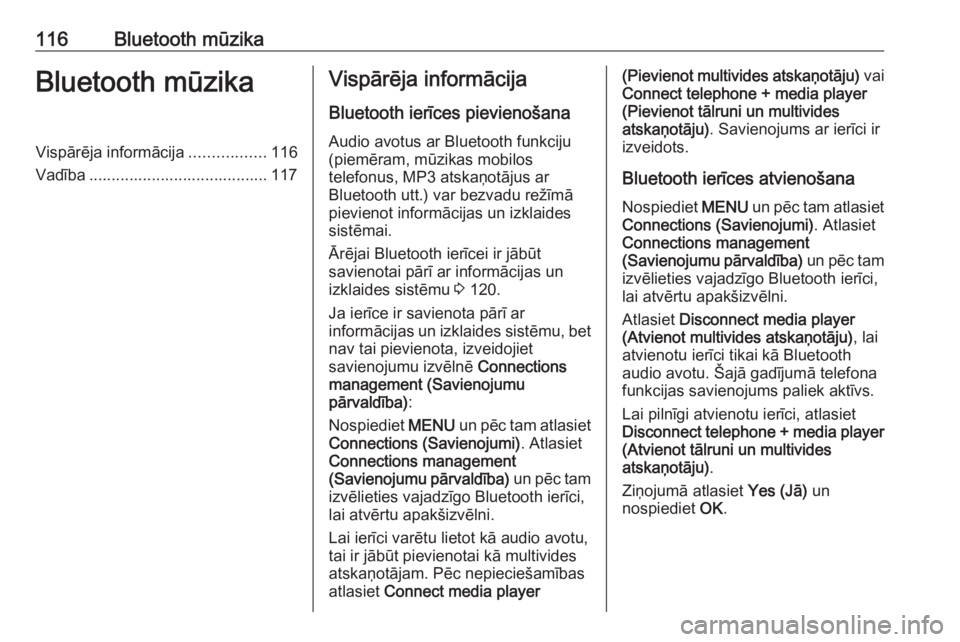
116Bluetooth mūzikaBluetooth mūzikaVispārēja informācija.................116
Vadība ........................................ 117Vispārēja informācija
Bluetooth ierīces pievienošana
Audio avotus ar Bluetooth funkciju
(piemēram, mūzikas mobilos
telefonus, MP3 atskaņotājus ar
Bluetooth utt.) var bezvadu režīmā
pievienot informācijas un izklaides
sistēmai.
Ārējai Bluetooth ierīcei ir jābūt
savienotai pārī ar informācijas un
izklaides sistēmu 3 120.
Ja ierīce ir savienota pārī ar
informācijas un izklaides sistēmu, bet nav tai pievienota, izveidojiet
savienojumu izvēlnē Connections
management (Savienojumu
pārvaldība) :
Nospiediet MENU un pēc tam atlasiet
Connections (Savienojumi) . Atlasiet
Connections management
(Savienojumu pārvaldība) un pēc tam
izvēlieties vajadzīgo Bluetooth ierīci,
lai atvērtu apakšizvēlni.
Lai ierīci varētu lietot kā audio avotu,
tai ir jābūt pievienotai kā multivides
atskaņotājam. Pēc nepieciešamības
atlasiet Connect media player(Pievienot multivides atskaņotāju) vai
Connect telephone + media player (Pievienot tālruni un multivides
atskaņotāju) . Savienojums ar ierīci ir
izveidots.
Bluetooth ierīces atvienošana Nospiediet MENU un pēc tam atlasiet
Connections (Savienojumi) . Atlasiet
Connections management
(Savienojumu pārvaldība) un pēc tam
izvēlieties vajadzīgo Bluetooth ierīci, lai atvērtu apakšizvēlni.
Atlasiet Disconnect media player
(Atvienot multivides atskaņotāju) , lai
atvienotu ierīci tikai kā Bluetooth
audio avotu. Šajā gadījumā telefona
funkcijas savienojums paliek aktīvs.
Lai pilnīgi atvienotu ierīci, atlasiet
Disconnect telephone + media player (Atvienot tālruni un multivides
atskaņotāju) .
Ziņojumā atlasiet Yes (Jā) un
nospiediet OK.
Page 117 of 129
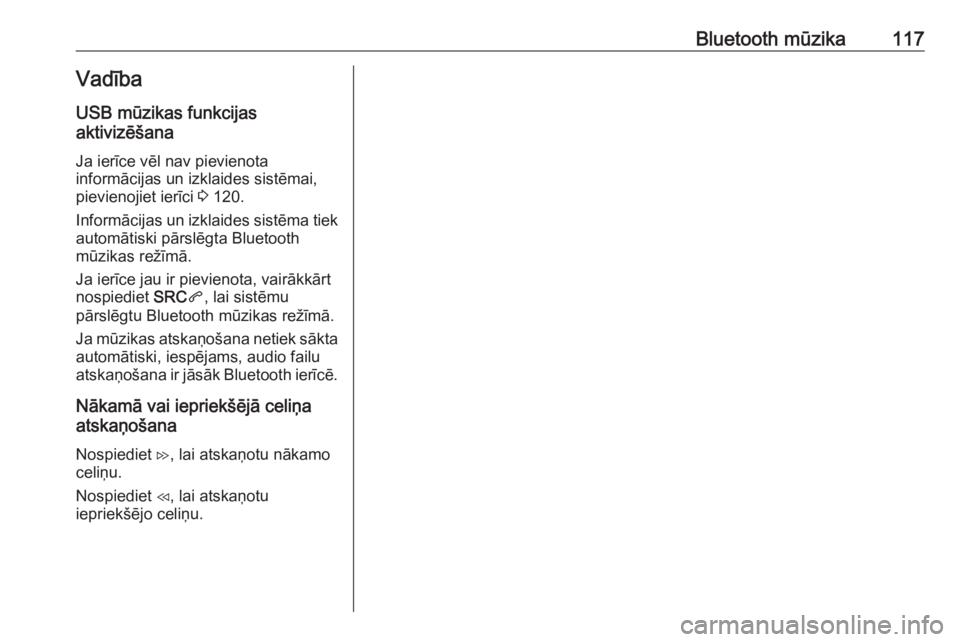
Bluetooth mūzika117Vadība
USB mūzikas funkcijas
aktivizēšana
Ja ierīce vēl nav pievienota
informācijas un izklaides sistēmai,
pievienojiet ierīci 3 120.
Informācijas un izklaides sistēma tiek automātiski pārslēgta Bluetooth
mūzikas režīmā.
Ja ierīce jau ir pievienota, vairākkārt
nospiediet SRCq, lai sistēmu
pārslēgtu Bluetooth mūzikas režīmā.
Ja mūzikas atskaņošana netiek sākta
automātiski, iespējams, audio failu
atskaņošana ir jāsāk Bluetooth ierīcē.
Nākamā vai iepriekšējā celiņa
atskaņošana
Nospiediet I, lai atskaņotu nākamo
celiņu.
Nospiediet H, lai atskaņotu
iepriekšējo celiņu.
Page 118 of 129
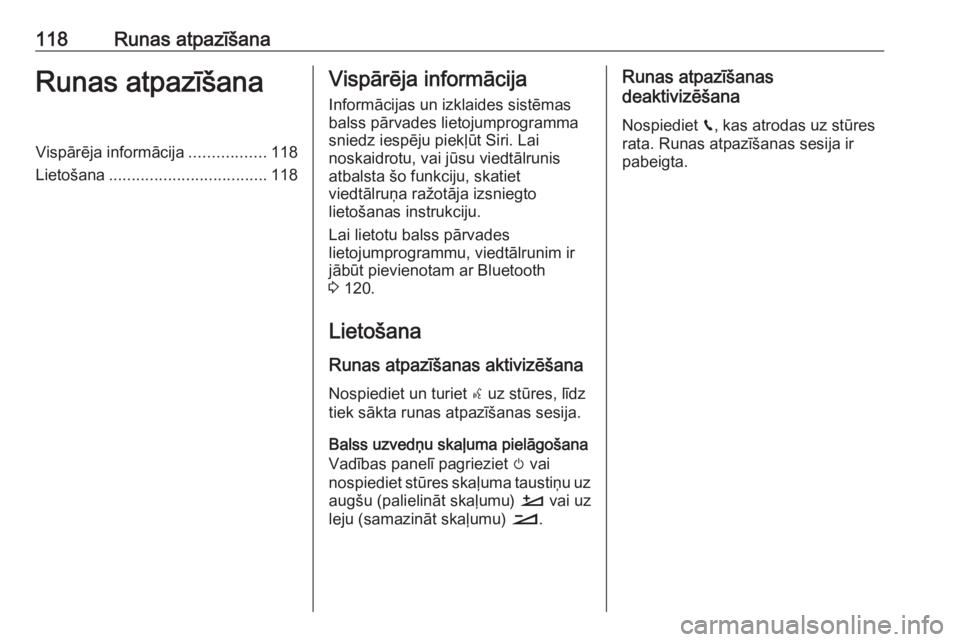
118Runas atpazīšanaRunas atpazīšanaVispārēja informācija.................118
Lietošana ................................... 118Vispārēja informācija
Informācijas un izklaides sistēmas
balss pārvades lietojumprogramma
sniedz iespēju piekļūt Siri. Lai noskaidrotu, vai jūsu viedtālrunis
atbalsta šo funkciju, skatiet
viedtālruņa ražotāja izsniegto
lietošanas instrukciju.
Lai lietotu balss pārvades
lietojumprogrammu, viedtālrunim ir
jābūt pievienotam ar Bluetooth
3 120.
Lietošana Runas atpazīšanas aktivizēšanaNospiediet un turiet s uz stūres, līdz
tiek sākta runas atpazīšanas sesija.
Balss uzvedņu skaļuma pielāgošana
Vadības panelī pagrieziet m vai
nospiediet stūres skaļuma taustiņu uz augšu (palielināt skaļumu) À vai uz
leju (samazināt skaļumu) Á.Runas atpazīšanas
deaktivizēšana
Nospiediet v, kas atrodas uz stūres
rata. Runas atpazīšanas sesija ir
pabeigta.
Page 119 of 129
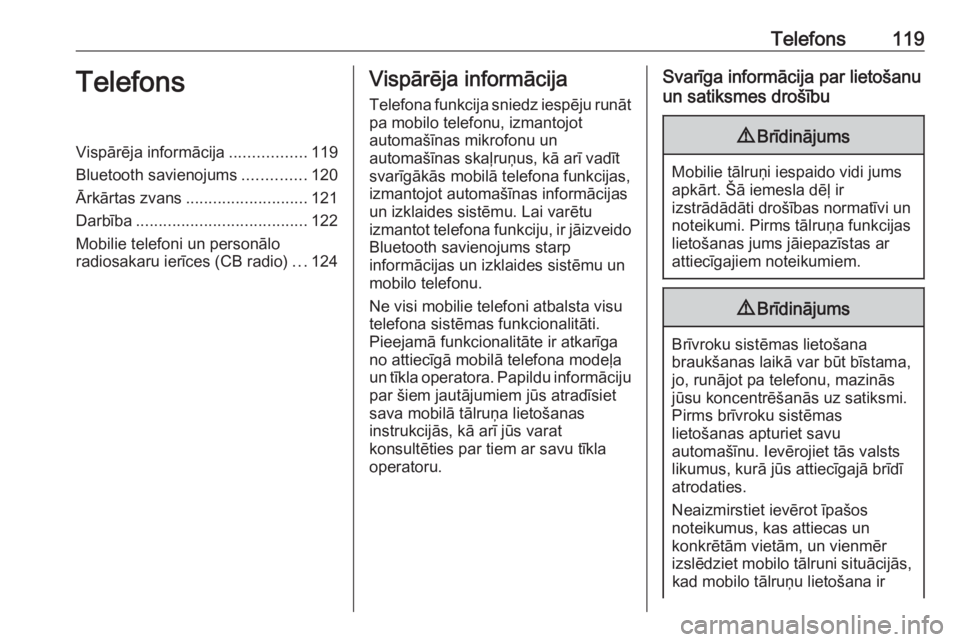
Telefons119TelefonsVispārēja informācija.................119
Bluetooth savienojums ..............120
Ārkārtas zvans ........................... 121
Darbība ...................................... 122
Mobilie telefoni un personālo
radiosakaru ierīces (CB radio) ...124Vispārēja informācija
Telefona funkcija sniedz iespēju runāt
pa mobilo telefonu, izmantojot
automašīnas mikrofonu un
automašīnas skaļruņus, kā arī vadīt
svarīgākās mobilā telefona funkcijas,
izmantojot automašīnas informācijas un izklaides sistēmu. Lai varētu
izmantot telefona funkciju, ir jāizveido
Bluetooth savienojums starp
informācijas un izklaides sistēmu un
mobilo telefonu.
Ne visi mobilie telefoni atbalsta visu
telefona sistēmas funkcionalitāti.
Pieejamā funkcionalitāte ir atkarīga
no attiecīgā mobilā telefona modeļa
un tīkla operatora. Papildu informāciju par šiem jautājumiem jūs atradīsietsava mobilā tālruņa lietošanas
instrukcijās, kā arī jūs varat
konsultēties par tiem ar savu tīkla
operatoru.Svarīga informācija par lietošanu
un satiksmes drošību9 Brīdinājums
Mobilie tālruņi iespaido vidi jums
apkārt. Šā iemesla dēļ ir
izstrādādāti drošības normatīvi un noteikumi. Pirms tālruņa funkcijas
lietošanas jums jāiepazīstas ar
attiecīgajiem noteikumiem.
9 Brīdinājums
Brīvroku sistēmas lietošana
braukšanas laikā var būt bīstama,
jo, runājot pa telefonu, mazinās
jūsu koncentrēšanās uz satiksmi.
Pirms brīvroku sistēmas
lietošanas apturiet savu
automašīnu. Ievērojiet tās valsts
likumus, kurā jūs attiecīgajā brīdī
atrodaties.
Neaizmirstiet ievērot īpašos
noteikumus, kas attiecas un
konkrētām vietām, un vienmēr
izslēdziet mobilo tālruni situācijās, kad mobilo tālruņu lietošana ir
Page 120 of 129
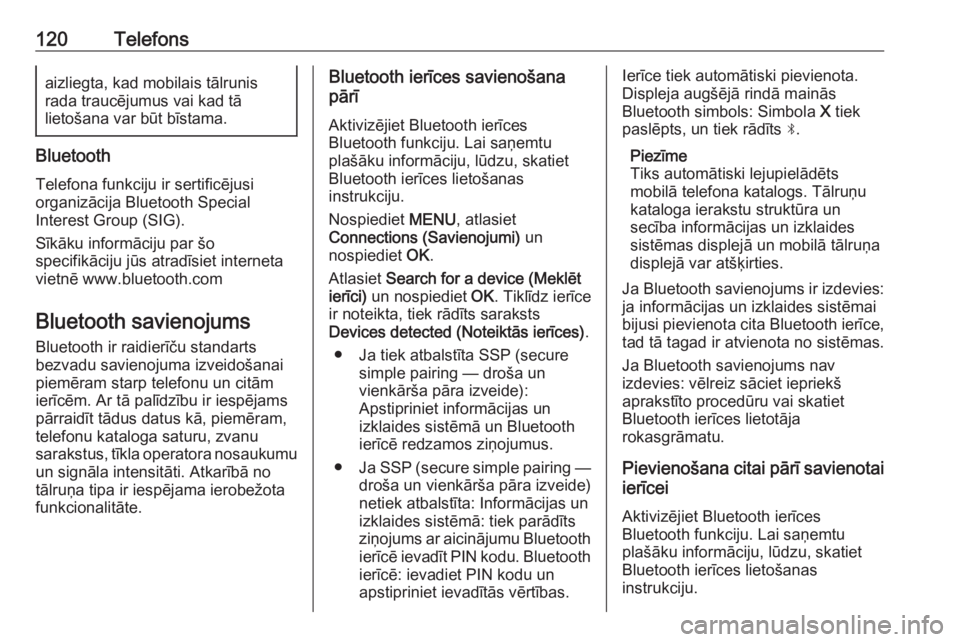
120Telefonsaizliegta, kad mobilais tālrunis
rada traucējumus vai kad tā
lietošana var būt bīstama.
Bluetooth
Telefona funkciju ir sertificējusi
organizācija Bluetooth Special
Interest Group (SIG).
Sīkāku informāciju par šo
specifikāciju jūs atradīsiet interneta
vietnē www.bluetooth.com
Bluetooth savienojums
Bluetooth ir raidierīču standarts
bezvadu savienojuma izveidošanai
piemēram starp telefonu un citām
ierīcēm. Ar tā palīdzību ir iespējams
pārraidīt tādus datus kā, piemēram,
telefonu kataloga saturu, zvanu
sarakstus, tīkla operatora nosaukumu un signāla intensitāti. Atkarībā no
tālruņa tipa ir iespējama ierobežota
funkcionalitāte.
Bluetooth ierīces savienošana
pārī
Aktivizējiet Bluetooth ierīces
Bluetooth funkciju. Lai saņemtu
plašāku informāciju, lūdzu, skatiet
Bluetooth ierīces lietošanas
instrukciju.
Nospiediet MENU, atlasiet
Connections (Savienojumi) un
nospiediet OK.
Atlasiet Search for a device (Meklēt
ierīci) un nospiediet OK. Tiklīdz ierīce
ir noteikta, tiek rādīts saraksts
Devices detected (Noteiktās ierīces) .
● Ja tiek atbalstīta SSP (secure simple pairing — droša un
vienkārša pāra izveide):
Apstipriniet informācijas un
izklaides sistēmā un Bluetooth
ierīcē redzamos ziņojumus.
● Ja SSP (secure simple pairing —
droša un vienkārša pāra izveide)
netiek atbalstīta: Informācijas un
izklaides sistēmā: tiek parādīts
ziņojums ar aicinājumu Bluetooth
ierīcē ievadīt PIN kodu. Bluetooth
ierīcē: ievadiet PIN kodu un
apstipriniet ievadītās vērtības.Ierīce tiek automātiski pievienota.
Displeja augšējā rindā mainās
Bluetooth simbols: Simbola X tiek
paslēpts, un tiek rādīts N.
Piezīme
Tiks automātiski lejupielādēts
mobilā telefona katalogs. Tālruņu
kataloga ierakstu struktūra un
secība informācijas un izklaides sistēmas displejā un mobilā tālruņa
displejā var atšķirties.
Ja Bluetooth savienojums ir izdevies:
ja informācijas un izklaides sistēmai
bijusi pievienota cita Bluetooth ierīce,
tad tā tagad ir atvienota no sistēmas.
Ja Bluetooth savienojums nav
izdevies: vēlreiz sāciet iepriekš
aprakstīto procedūru vai skatiet
Bluetooth ierīces lietotāja
rokasgrāmatu.
Pievienošana citai pārī savienotai ierīcei
Aktivizējiet Bluetooth ierīces
Bluetooth funkciju. Lai saņemtu
plašāku informāciju, lūdzu, skatiet
Bluetooth ierīces lietošanas
instrukciju.